| Studio One怎么导出 音频导出步骤全解 | 您所在的位置:网站首页 › midi导出的音频缩混没有声音了 › Studio One怎么导出 音频导出步骤全解 |
Studio One怎么导出 音频导出步骤全解
|
首先我们打开软件,选择新建乐曲或者是直接打开一个乐曲文件,,之后点击上方工具栏的“乐曲”选项,接着选择“混缩为音频文件”,注意,导出不是在第三个“导出符尾”里。 打开“混缩为音频文件”窗口 这时会跳出一个混缩为音频文件的窗口,我们可以发现这个窗口里的选项还是挺多的,最上方“位置”菜单可以设置您要导出音频的名称、位置和是否上传。 位置菜单下方是“格式”,可以选择导出文件格式,接下来是“导出范围”,这个菜单还是比较重要的,您可以选择音乐的某一段导出,而且有多种选择方式。 最下方是“选项菜单”,您可以选择处理的时候是否是实时处理速率,如果您不勾选这一项,那就是离线处理,导出的就是离线文件。并且这里您可以将选中的这一段作为音轨添加到音频中。 以上就是小编为你带来的Studio One离线导出步骤,有需要的小伙伴可以来了解下哦。 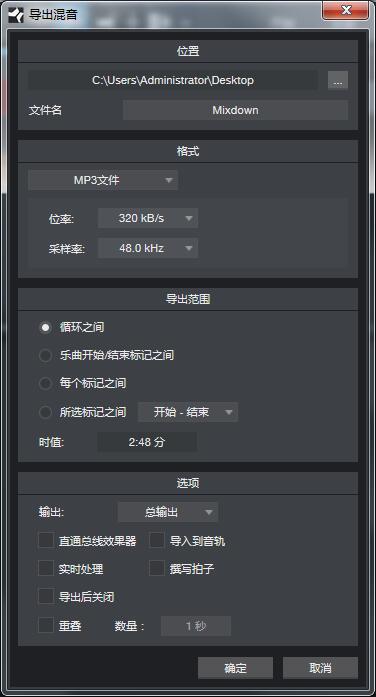 本博客所有文章如无特别注明均为原创。作者:
Studio ,复制或转载请以超链接形式注明转自 studio one中文网 。
原文地址《Studio One怎么导出 音频导出步骤全解》
本博客所有文章如无特别注明均为原创。作者:
Studio ,复制或转载请以超链接形式注明转自 studio one中文网 。
原文地址《Studio One怎么导出 音频导出步骤全解》
|
【本文地址】
公司简介
联系我们